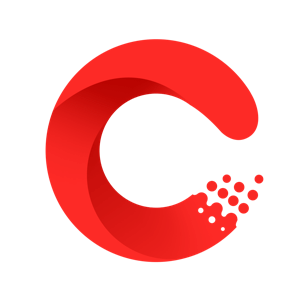(资料图片)
(资料图片)
今天来聊聊关于电脑桌面回收站图标不见了怎么恢复,桌面回收站图标不见了怎么恢复的文章,现在就为大家来简单介绍下电脑桌面回收站图标不见了怎么恢复,桌面回收站图标不见了怎么恢复,希望对各位小伙伴们有所帮助。
1、注册表法许多软件可以通过修改注册表的形式来隐藏“回收站”,此时只要将其改回,也就找回“回收站”图标了,具体操作是:1.单击“开始”“运行”,在“打开”中键入“regedit”,运行注册表编辑器;2.依次展开注册表至:HKEY_CURRENT_USERSoftwareMicrosoftWindowsCurrentVersionExplorerHideDesktopIconsNewStartPanel;3.在右窗格中,右键单击“645FF040-5081-101B-9F08-00AA002F954E”DWORD值,然后选择“修改”;4.在“数值数据”框中,键入数值“0”,然后单击“确定”;5.退出注册表编辑器。
2、如果上述过程无济于事,可再在“HKEY_LOCALMACHINESOFTWAREMicrosoftWindowsCurrentVersionExplorerDesktopNameSpace”注册表项下,新建一个名为“645FF040-5081-101B-9F08-00AA002F954E”的注册表项,然后右键单击新建的注册表项,再在右窗格中双击“(默认)”项,在“数值数据”框中键入“Recycle Bin”,单击“确定”。
3、组策略法1.运行组策略,方法是:单击“开始”运行”,在“打开”框中键入“GPEDIT.MSC”,然后“确定”;2.在“用户配置”下,单击“管理模板”,然后双击“桌面”;3.双击“从桌面删除回收站”;4.单击“设置”选项卡,选“未配置”,然后单击“确定”按钮。
4、变通法如果你使用以上方法仍无法恢复“回收站”,那么可以通过创建“回收站”的快捷方式来变通解决问题:1.打开“我的电脑”;2.在“工具”菜单中,单击“文件夹选项”命令; 3.单击“查看”选项卡,然后清除“隐藏受保护的操作系统文件推荐”复选框,出现警告消息时,单击“是”按钮;4.单击工具栏上的“文件夹”按钮;5.在左边窗口的“文件夹”下,找到“回收站”文件夹(即“Recycled”文件夹),然后将“回收站”文件夹,拖到桌面。
5、变通法虽然不能重建原来的“回收站”图标,但能恢复“回收站”的大部分功能,包括:通过将文件拖入桌面上的“回收站”图标来删除文件;通过双击桌面上的“回收站”图标,右键单击要找回的文件,接着单击“恢复”,来找回已删除的文件;通过右键单击桌面上的“回收站”图标,然后单击“清空回收站”来清空“回收站”等。
6、当然,你无法通过右键单击“回收站”快捷方式来访问“回收站”的属性。
7、如要设置“回收站”的属性,请按下列步骤操作:双击桌面上的“回收站”快捷方式,在“回收站”文件夹的左上角,右键单击“回收站”图标,然后单击“属性”。
8、或在桌面上单击右键,“属性”里的“桌面”-“自定义桌面”上点击“回收站”可以了。
相信通过桌面回收站图标不见了怎么恢复这篇文章能帮到你,在和好朋友分享的时候,也欢迎感兴趣小伙伴们一起来探讨。
本文由用户上传,如有侵权请联系删除!关键词: